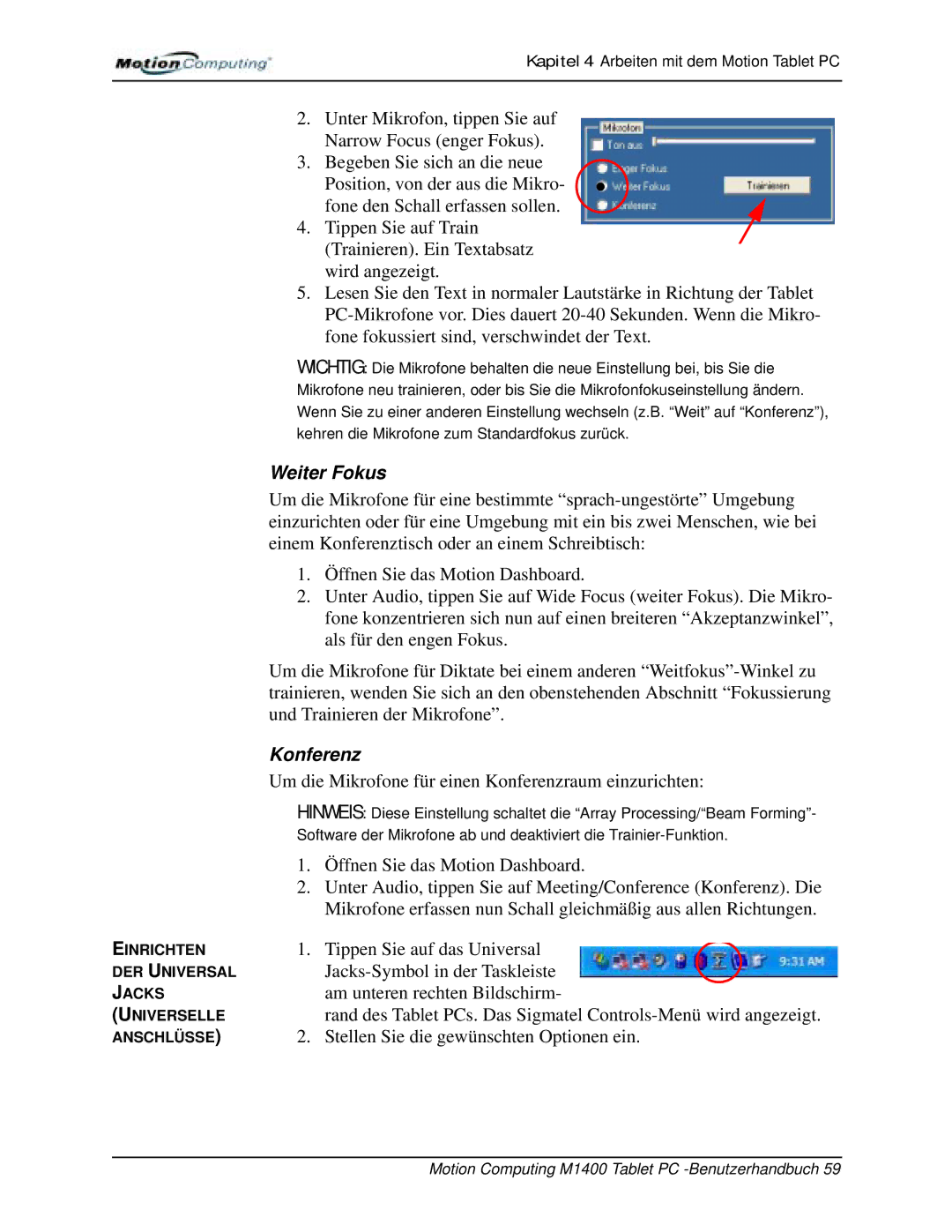Kapitel 4 Arbeiten mit dem Motion Tablet PC
2.Unter Mikrofon, tippen Sie auf Narrow Focus (enger Fokus).
3.Begeben Sie sich an die neue
Position, von der aus die Mikro- fone den Schall erfassen sollen.
4.Tippen Sie auf Train (Trainieren). Ein Textabsatz wird angezeigt.
5.Lesen Sie den Text in normaler Lautstärke in Richtung der Tablet
WICHTIG: Die Mikrofone behalten die neue Einstellung bei, bis Sie die Mikrofone neu trainieren, oder bis Sie die Mikrofonfokuseinstellung ändern. Wenn Sie zu einer anderen Einstellung wechseln (z.B. “Weit” auf “Konferenz”), kehren die Mikrofone zum Standardfokus zurück.
Weiter Fokus
Um die Mikrofone für eine bestimmte
1.Öffnen Sie das Motion Dashboard.
2.Unter Audio, tippen Sie auf Wide Focus (weiter Fokus). Die Mikro- fone konzentrieren sich nun auf einen breiteren “Akzeptanzwinkel”, als für den engen Fokus.
Um die Mikrofone für Diktate bei einem anderen
Konferenz
Um die Mikrofone für einen Konferenzraum einzurichten:
HINWEIS: Diese Einstellung schaltet die “Array Processing/“Beam Forming”-
Software der Mikrofone ab und deaktiviert die
1.Öffnen Sie das Motion Dashboard.
2.Unter Audio, tippen Sie auf Meeting/Conference (Konferenz). Die Mikrofone erfassen nun Schall gleichmäßig aus allen Richtungen.
EINRICHTEN | 1. | Tippen Sie auf das Universal |
DER UNIVERSAL |
| |
JACKS |
| am unteren rechten Bildschirm- |
(UNIVERSELLE |
| rand des Tablet PCs. Das Sigmatel |
ANSCHLÜSSE) | 2. | Stellen Sie die gewünschten Optionen ein. |